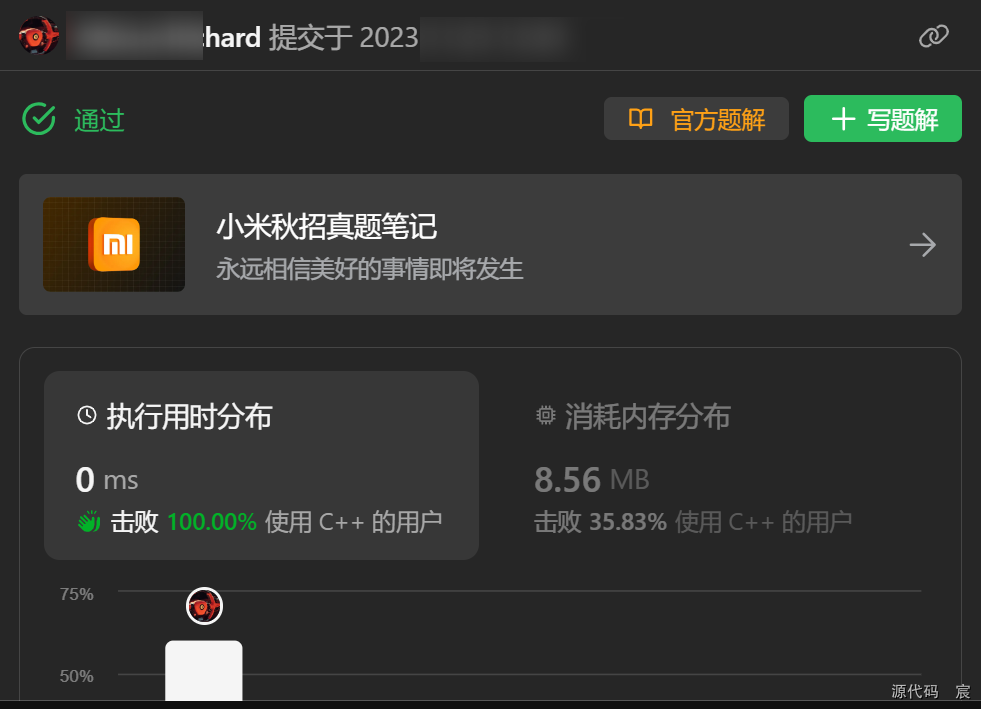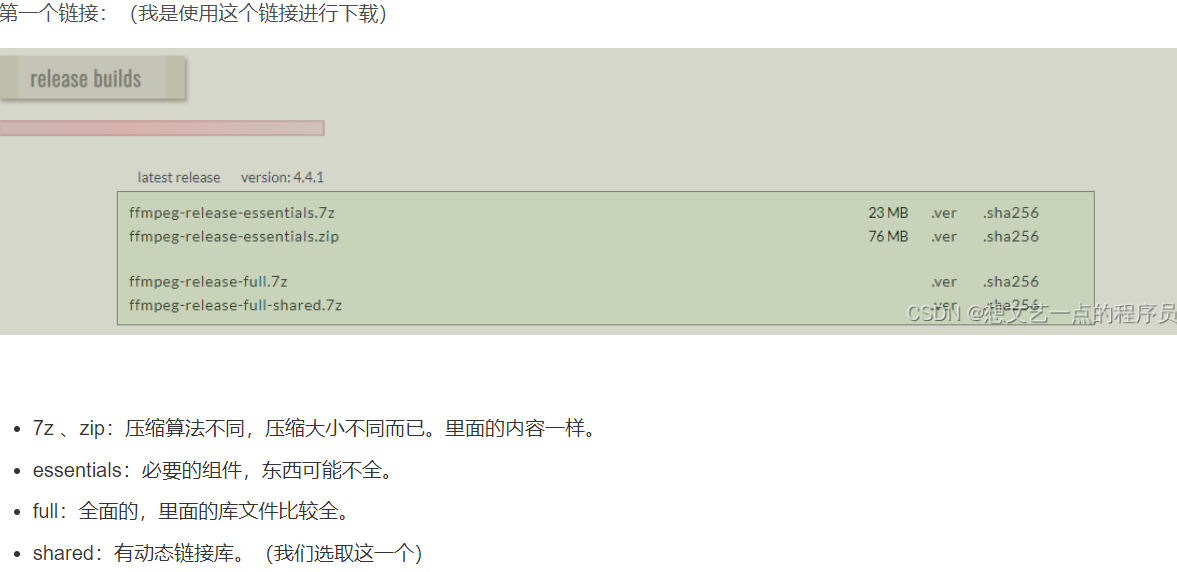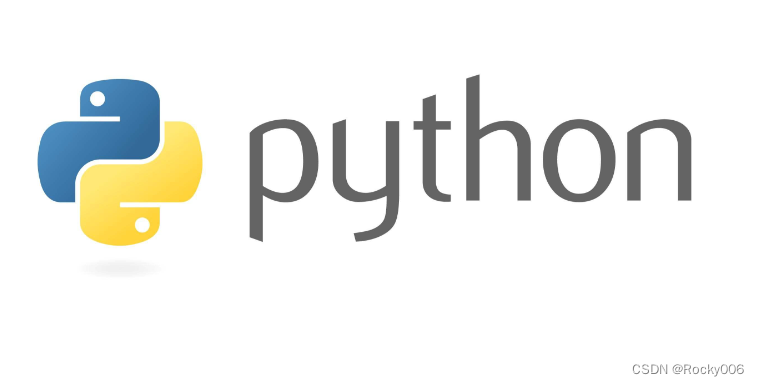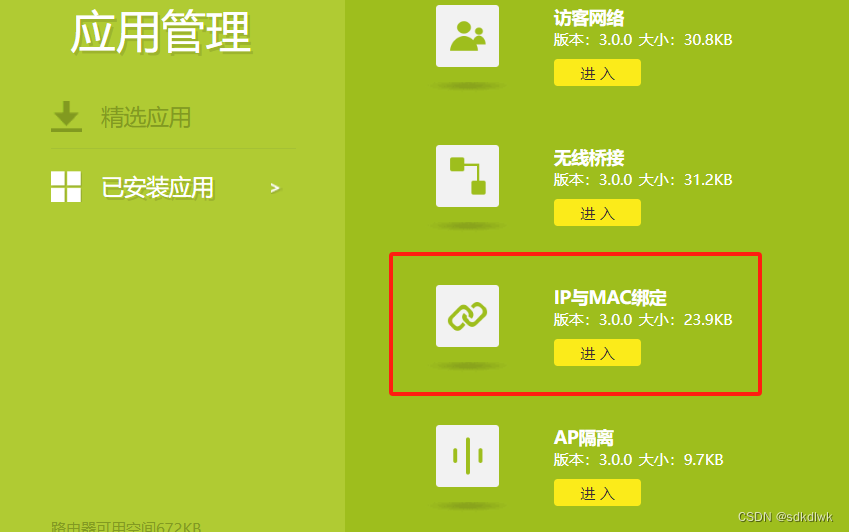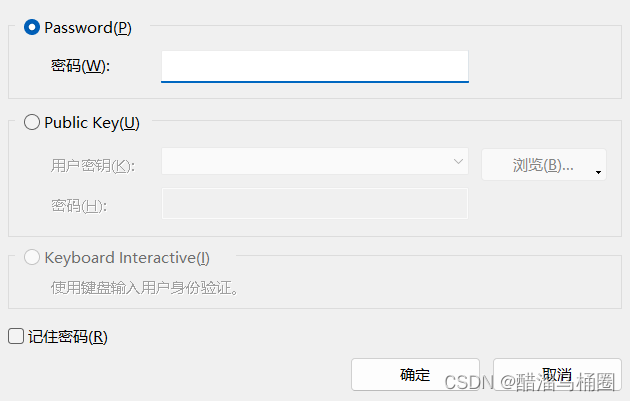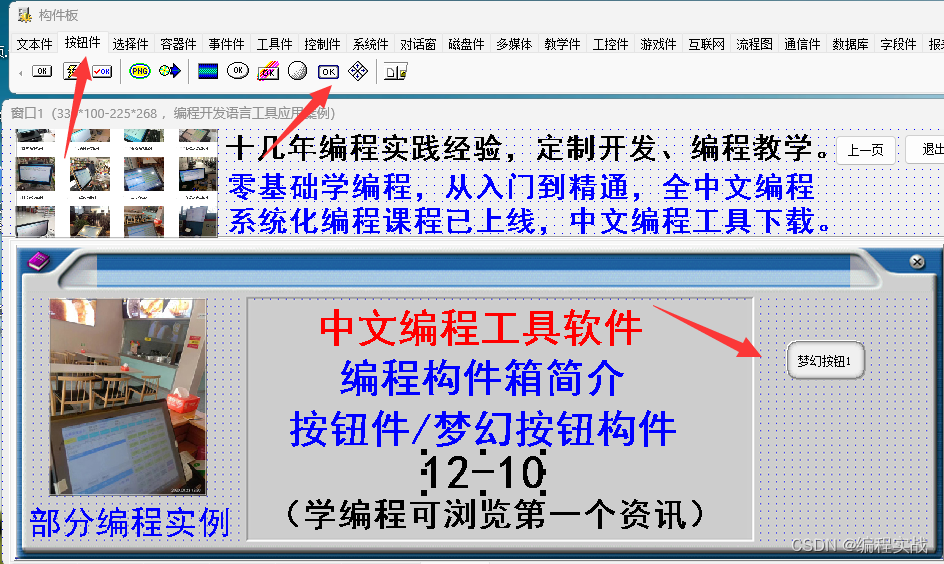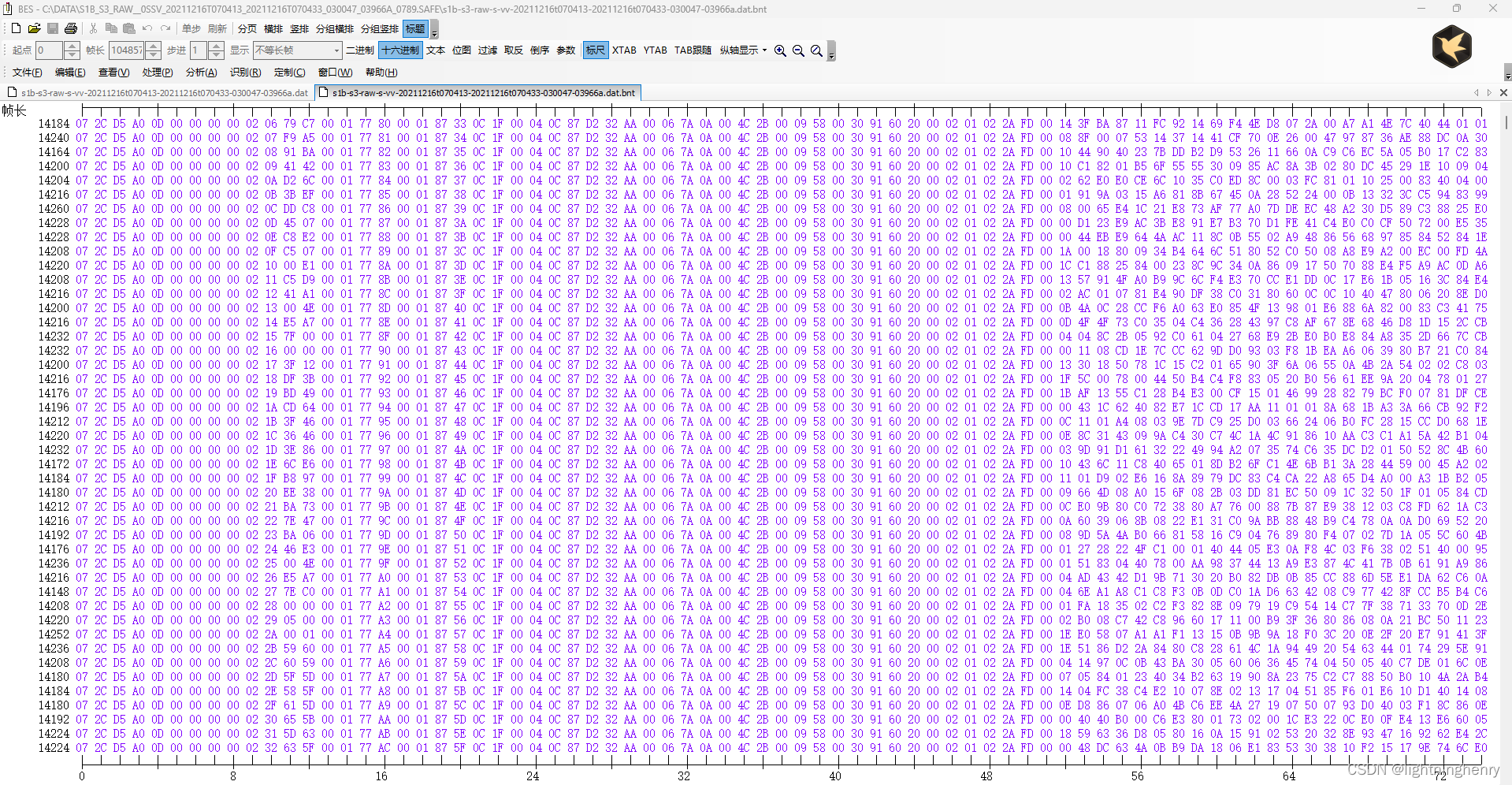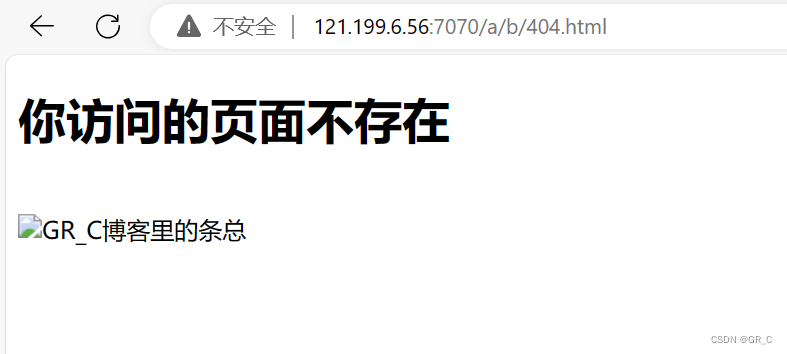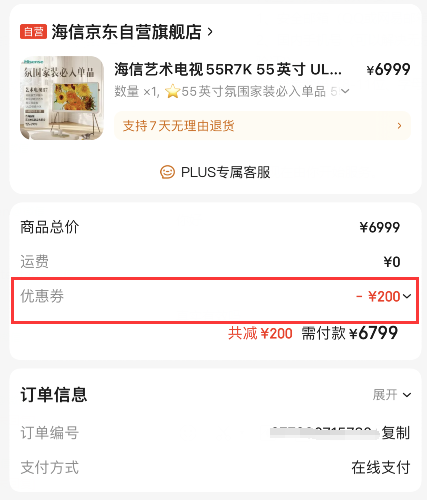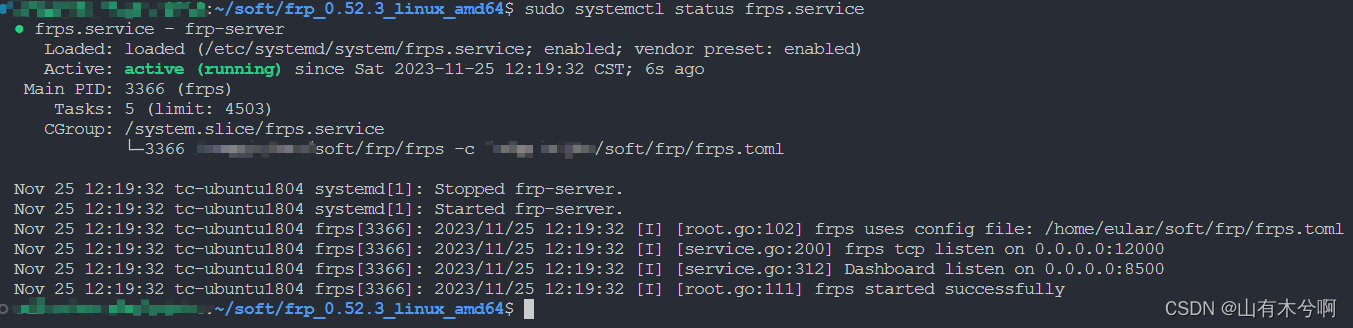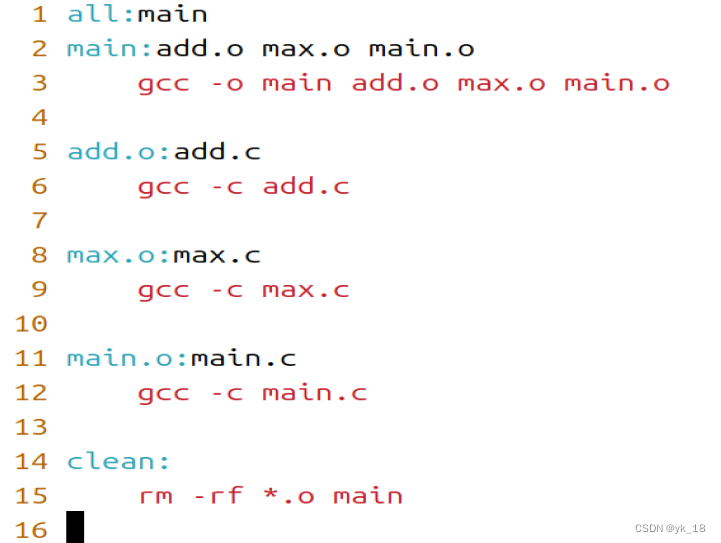本专栏:主要记录OpenCV(Python)学习笔记
OpenCV 图像处理基础
灰度图
import cv2 #opencv读取的格式是BGR
import numpy as np
import matplotlib.pyplot as plt#Matplotlib是RGB
%matplotlib inline
img=cv2.imread('cat.jpg')
img_gray = cv2.cvtColor(img,cv2.COLOR_BGR2GRAY)
img_gray.shape

图1:cat.jpg
cv2.imshow("img_gray", img_gray)
cv2.waitKey(0)
cv2.destroyAllWindows()
# [cv2.destroyAllWindows() ](https://blog.csdn.net/qq_29901385/article/details/133396468)
HSV
- H - 色调(主波长)。
- S - 饱和度(纯度/颜色的阴影)。
- V值(强度)
hsv=cv2.cvtColor(img,cv2.COLOR_BGR2HSV)cv2.imshow("hsv", hsv)
cv2.waitKey(0)
cv2.destroyAllWindows()
图像阈值
ret, dst = cv2.threshold(src, thresh, maxval, type)
src:输入图,只能输入单通道图像,通常来说为灰度图
dst: 输出图
thresh: 阈值
maxval: 当像素值超过了阈值(或者小于阈值,根据type来决定),所赋予的值
type:二值化操作的类型,包含以下5种类型:cv2.THRESH_BINARY 超过阈值部分取maxval(最大值),否则取0cv2.THRESH_BINARY_INV THRESH_BINARY的反转cv2.THRESH_TRUNC 大于阈值部分设为阈值,否则不变cv2.THRESH_TOZERO 大于阈值部分不改变,否则设为0cv2.THRESH_TOZERO_INV THRESH_TOZERO的反转
ret, thresh1 = cv2.threshold(img_gray, 127, 255, cv2.THRESH_BINARY)
ret, thresh2 = cv2.threshold(img_gray, 127, 255, cv2.THRESH_BINARY_INV)
ret, thresh3 = cv2.threshold(img_gray, 127, 255, cv2.THRESH_TRUNC)
ret, thresh4 = cv2.threshold(img_gray, 127, 255, cv2.THRESH_TOZERO)
ret, thresh5 = cv2.threshold(img_gray, 127, 255, cv2.THRESH_TOZERO_INV)titles = ['Original Image', 'BINARY', 'BINARY_INV', 'TRUNC', 'TOZERO', 'TOZERO_INV']
images = [img, thresh1, thresh2, thresh3, thresh4, thresh5]for i in range(6):plt.subplot(2, 3, i + 1), plt.imshow(images[i], 'gray')plt.title(titles[i])plt.xticks([]), plt.yticks([])
plt.show()

图像平滑
img = cv2.imread('lenaNoise.png')cv2.imshow('img', img)
cv2.waitKey(0)
cv2.destroyAllWindows()
均值滤波
# 均值滤波
# 简单的平均卷积操作
blur = cv2.blur(img, (3, 3))cv2.imshow('blur', blur)
cv2.waitKey(0)
cv2.destroyAllWindows()
方框滤波
# 方框滤波
# 基本和均值一样,可以选择归一化
box = cv2.boxFilter(img,-1,(3,3), normalize=True) cv2.imshow('box', box)
cv2.waitKey(0)
cv2.destroyAllWindows()
方框滤波 normalize=False
# 方框滤波
# 基本和均值一样,可以选择归一化,容易越界
box = cv2.boxFilter(img,-1,(3,3), normalize=False) cv2.imshow('box', box)
cv2.waitKey(0)
cv2.destroyAllWindows()
高斯滤波
# 高斯滤波
# 高斯模糊的卷积核里的数值是满足高斯分布,相当于更重视中间的
aussian = cv2.GaussianBlur(img, (5, 5), 1) cv2.imshow('aussian', aussian)
cv2.waitKey(0)
cv2.destroyAllWindows()
中值滤波
# 中值滤波
# 相当于用中值代替
median = cv2.medianBlur(img, 5) # 中值滤波cv2.imshow('median', median)
cv2.waitKey(0)
cv2.destroyAllWindows()
展示所有的
# 展示所有的
res = np.hstack((blur,aussian,median))
#print (res)
cv2.imshow('median vs average', res)
cv2.waitKey(0)
cv2.destroyAllWindows()
结果:均值滤波,高斯滤波,中值滤波,方框滤波:

形态学-腐蚀操作
读取图像
img = cv2.imread('dige.png')cv2.imshow('img', img)
cv2.waitKey(0)
cv2.destroyAllWindows()
腐蚀操作
kernel = np.ones((3,3),np.uint8)
erosion = cv2.erode(img,kernel,iterations = 1)cv2.imshow('erosion', erosion)
cv2.waitKey(0)
cv2.destroyAllWindows()
设置不同的参数对比
pie = cv2.imread('pie.png')cv2.imshow('pie', pie)
cv2.waitKey(0)
cv2.destroyAllWindows()kernel = np.ones((30,30),np.uint8)
erosion_1 = cv2.erode(pie,kernel,iterations = 1)
erosion_2 = cv2.erode(pie,kernel,iterations = 2)
erosion_3 = cv2.erode(pie,kernel,iterations = 3)
res = np.hstack((erosion_1,erosion_2,erosion_3))
cv2.imshow('res', res)
cv2.waitKey(0)
cv2.destroyAllWindows()
结果显示: pie,erosion_1,erosion_2,erosion_3

形态学-膨胀操作
img = cv2.imread('dige.png')
cv2.imshow('img', img)
cv2.waitKey(0)
cv2.destroyAllWindows()
kernel = np.ones((3,3),np.uint8)
dige_erosion = cv2.erode(img,kernel,iterations = 1)cv2.imshow('erosion', erosion)
cv2.waitKey(0)
cv2.destroyAllWindows()
kernel = np.ones((3,3),np.uint8)
dige_dilate = cv2.dilate(dige_erosion,kernel,iterations = 1)cv2.imshow('dilate', dige_dilate)
cv2.waitKey(0)
cv2.destroyAllWindows()
pie = cv2.imread('pie.png')kernel = np.ones((30,30),np.uint8)
dilate_1 = cv2.dilate(pie,kernel,iterations = 1)
dilate_2 = cv2.dilate(pie,kernel,iterations = 2)
dilate_3 = cv2.dilate(pie,kernel,iterations = 3)
res = np.hstack((dilate_1,dilate_2,dilate_3))
cv2.imshow('res', res)
cv2.waitKey(0)
cv2.destroyAllWindows()
结果显示:dilate_1,dilate_2,dilate_3

开运算与闭运算
先腐蚀,再膨胀
# 开:先腐蚀,再膨胀
img = cv2.imread('dige.png')kernel = np.ones((5,5),np.uint8)
opening = cv2.morphologyEx(img, cv2.MORPH_OPEN, kernel)cv2.imshow('opening', opening)
cv2.waitKey(0)
cv2.destroyAllWindows()
先膨胀,再腐蚀
# 闭:先膨胀,再腐蚀
img = cv2.imread('dige.png')kernel = np.ones((5,5),np.uint8)
closing = cv2.morphologyEx(img, cv2.MORPH_CLOSE, kernel)cv2.imshow('closing', closing)
cv2.waitKey(0)
cv2.destroyAllWindows()
梯度运算
梯度=膨胀-腐蚀
# 梯度=膨胀-腐蚀
pie = cv2.imread('pie.png')
kernel = np.ones((7,7),np.uint8)
dilate = cv2.dilate(pie,kernel,iterations = 5)
erosion = cv2.erode(pie,kernel,iterations = 5)res = np.hstack((dilate,erosion))cv2.imshow('res', res)
cv2.waitKey(0)
cv2.destroyAllWindows()
gradient = cv2.morphologyEx(pie, cv2.MORPH_GRADIENT, kernel)cv2.imshow('gradient', gradient)
cv2.waitKey(0)
cv2.destroyAllWindows()
结果显示:dilate,erosion,gradient

礼帽与黑帽
- 礼帽 = 原始输入-开运算结果
- 黑帽 = 闭运算-原始输入
#礼帽
img = cv2.imread('dige.png')
tophat = cv2.morphologyEx(img, cv2.MORPH_TOPHAT, kernel)
cv2.imshow('tophat', tophat)
cv2.waitKey(0)
cv2.destroyAllWindows()
#黑帽
img = cv2.imread('dige.png')
blackhat = cv2.morphologyEx(img,cv2.MORPH_BLACKHAT, kernel)
cv2.imshow('blackhat ', blackhat )
cv2.waitKey(0)
cv2.destroyAllWindows()
结果显示:礼帽与黑帽

图像梯度-Sobel算子
img = cv2.imread('pie.png',cv2.IMREAD_GRAYSCALE)
cv2.imshow("img",img)
cv2.waitKey()
cv2.destroyAllWindows()
dst = cv2.Sobel(src, ddepth, dx, dy, ksize)
- ddepth:图像的深度
- dx和dy分别表示水平和竖直方向
- ksize是Sobel算子的大小
def cv_show(img,name):cv2.imshow(name,img)cv2.waitKey()cv2.destroyAllWindows()
sobelx = cv2.Sobel(img,cv2.CV_64F,1,0,ksize=3)
cv_show(sobelx,'sobelx')
白到黑是正数,黑到白就是负数了,所有的负数会被截断成0,所以要取绝对值
sobelx = cv2.Sobel(img,cv2.CV_64F,1,0,ksize=3)
sobelx = cv2.convertScaleAbs(sobelx)
cv_show(sobelx,'sobelx')
sobely = cv2.Sobel(img,cv2.CV_64F,0,1,ksize=3)
sobely = cv2.convertScaleAbs(sobely)
cv_show(sobely,'sobely')
分别计算x和y,再求和
sobelxy = cv2.addWeighted(sobelx,0.5,sobely,0.5,0)
cv_show(sobelxy,'sobelxy')
不建议直接计算
sobelxy = cv2.Sobel(img,cv2.CV_64F,1,1,ksize=3)
sobelxy = cv2.convertScaleAbs(sobelxy)
cv_show(sobelxy,'sobelxy')
img = cv2.imread('lena.jpg',cv2.IMREAD_GRAYSCALE)
cv_show(img,'img')
img = cv2.imread('lena.jpg',cv2.IMREAD_GRAYSCALE)
sobelx = cv2.Sobel(img,cv2.CV_64F,1,0,ksize=3)
sobelx = cv2.convertScaleAbs(sobelx)
sobely = cv2.Sobel(img,cv2.CV_64F,0,1,ksize=3)
sobely = cv2.convertScaleAbs(sobely)
sobelxy = cv2.addWeighted(sobelx,0.5,sobely,0.5,0)
cv_show(sobelxy,'sobelxy')
img = cv2.imread(‘lena.jpg’,cv2.IMREAD_GRAYSCALE)
sobelxy=cv2.Sobel(img,cv2.CV_64F,1,1,ksize=3)
sobelxy = cv2.convertScaleAbs(sobelxy)
cv_show(sobelxy,‘sobelxy’)
结果显示:
图像梯度-Scharr算子 & 图像梯度-laplacian算子
#不同算子的差异img = cv2.imread('MyCode/OpenCV/images/lena.jpg',cv2.IMREAD_GRAYSCALE)# 图像梯度-Sobel算子sobelx = cv2.Sobel(img,cv2.CV_64F,1,0,ksize=3)sobely = cv2.Sobel(img,cv2.CV_64F,0,1,ksize=3)sobelx = cv2.convertScaleAbs(sobelx) sobely = cv2.convertScaleAbs(sobely) sobelxy = cv2.addWeighted(sobelx,0.5,sobely,0.5,0) # 图像梯度-Scharr算子scharrx = cv2.Scharr(img,cv2.CV_64F,1,0)scharry = cv2.Scharr(img,cv2.CV_64F,0,1)scharrx = cv2.convertScaleAbs(scharrx) scharry = cv2.convertScaleAbs(scharry) scharrxy = cv2.addWeighted(scharrx,0.5,scharry,0.5,0) # 图像梯度-laplacian算子laplacian = cv2.Laplacian(img,cv2.CV_64F)laplacian = cv2.convertScaleAbs(laplacian) res = np.hstack((sobelxy,scharrxy,laplacian))cv2.imshow('res', res)cv2.waitKey(0)cv2.destroyAllWindows()
结果显示:图像梯度-Sobel算子,图像梯度-Scharr算子,图像梯度-laplacian算子

Canny边缘检测
- 使用高斯滤波器,以平滑图像,滤除噪声。
- 计算图像中每个像素点的梯度强度和方向。
- 应用非极大值(Non-Maximum Suppression)抑制,以消除边缘检测带来的杂散响应。
- 应用双阈值(Double-Threshold)检测来确定真实的和潜在的边缘。
- 通过抑制孤立的弱边缘最终完成边缘检测。
img=cv2.imread("lena.jpg",cv2.IMREAD_GRAYSCALE)v1=cv2.Canny(img,80,150)
v2=cv2.Canny(img,50,100)res = np.hstack((v1,v2))
cv_show(res,'res')
img=cv2.imread("car.png",cv2.IMREAD_GRAYSCALE)v1=cv2.Canny(img,120,250)
v2=cv2.Canny(img,50,100)res = np.hstack((v1,v2))
cv_show(res,'res')

图像金字塔
- 高斯金字塔
- 拉普拉斯金字塔
img=cv2.imread("AM.png")
cv_show(img,'img')
print (img.shape)
高斯金字塔:向上采样方法(放大)
up=cv2.pyrUp(img)
cv_show(up,'up')
print (up.shape)
高斯金字塔:向下采样方法(缩小)
down=cv2.pyrDown(img)
cv_show(down,'down')
print (down.shape)
up2=cv2.pyrUp(up)
cv_show(up2,'up2')
print (up2.shape)
up=cv2.pyrUp(img)
up_down=cv2.pyrDown(up)
cv_show(up_down,'up_down')
cv_show(np.hstack((img,up_down)),'up_down')
up=cv2.pyrUp(img)
up_down=cv2.pyrDown(up)
cv_show(img-up_down,'img-up_down')
拉普拉斯金字塔¶
down=cv2.pyrDown(img)
down_up=cv2.pyrUp(down)
l_1=img-down_up
cv_show(l_1,'l_1')
图像轮廓
cv2.findContours(img,mode,method) mode:轮廓检索模式
- RETR_EXTERNAL :只检索最外面的轮廓;
- RETR_LIST:检索所有的轮廓,并将其保存到一条链表当中;
- RETR_CCOMP:检索所有的轮廓,并将他们组织为两层:顶层是各部分的外部边界,第二层是空洞的边界;
- RETR_TREE:检索所有的轮廓,并重构嵌套轮廓的整个层次;
method:轮廓逼近方法
- CHAIN_APPROX_NONE:以Freeman链码的方式输出轮廓,所有其他方法输出多边形(顶点的序列)。
- CHAIN_APPROX_SIMPLE:压缩水平的、垂直的和斜的部分,也就是,函数只保留他们的终点部分。
为了更高的准确率,使用二值图像。
img = cv2.imread('contours.png')
gray = cv2.cvtColor(img, cv2.COLOR_BGR2GRAY)
ret, thresh = cv2.threshold(gray, 127, 255, cv2.THRESH_BINARY)
cv_show(thresh,'thresh')
binary, contours, hierarchy = cv2.findContours(thresh, cv2.RETR_TREE, cv2.CHAIN_APPROX_NONE)
绘制轮廓
cv_show(img,'img')
#传入绘制图像,轮廓,轮廓索引,颜色模式,线条厚度
# 注意需要copy,要不原图会变。。。
draw_img = img.copy()
res = cv2.drawContours(draw_img, contours, -1, (0, 0, 255), 2)
cv_show(res,'res')
draw_img = img.copy()
res = cv2.drawContours(draw_img, contours, 0, (0, 0, 255), 2)
cv_show(res,'res')
轮廓特征
cnt = contours[0]
#面积
cv2.contourArea(cnt)
#周长,True表示闭合的
cv2.arcLength(cnt,True)
轮廓近似
img = cv2.imread('contours2.png')gray = cv2.cvtColor(img, cv2.COLOR_BGR2GRAY)
ret, thresh = cv2.threshold(gray, 127, 255, cv2.THRESH_BINARY)
binary, contours, hierarchy = cv2.findContours(thresh, cv2.RETR_TREE, cv2.CHAIN_APPROX_NONE)
cnt = contours[0]draw_img = img.copy()
res = cv2.drawContours(draw_img, [cnt], -1, (0, 0, 255), 2)
cv_show(res,'res')
epsilon = 0.15*cv2.arcLength(cnt,True)
approx = cv2.approxPolyDP(cnt,epsilon,True)draw_img = img.copy()
res = cv2.drawContours(draw_img, [approx], -1, (0, 0, 255), 2)
cv_show(res,'res')
边界矩形
img = cv2.imread('contours.png')gray = cv2.cvtColor(img, cv2.COLOR_BGR2GRAY)
ret, thresh = cv2.threshold(gray, 127, 255, cv2.THRESH_BINARY)
binary, contours, hierarchy = cv2.findContours(thresh, cv2.RETR_TREE, cv2.CHAIN_APPROX_NONE)
cnt = contours[0]x,y,w,h = cv2.boundingRect(cnt)
img = cv2.rectangle(img,(x,y),(x+w,y+h),(0,255,0),2)
cv_show(img,'img')
area = cv2.contourArea(cnt)
x, y, w, h = cv2.boundingRect(cnt)
rect_area = w * h
extent = float(area) / rect_area
print ('轮廓面积与边界矩形比',extent)
外接圆
(x,y),radius = cv2.minEnclosingCircle(cnt)
center = (int(x),int(y))
radius = int(radius)
img = cv2.circle(img,center,radius,(0,255,0),2)
cv_show(img,'img')
傅里叶变换
我们生活在时间的世界中,早上7:00起来吃早饭,8:00去挤地铁,9:00开始上班。。。以时间为参照就是时域分析。
但是在频域中一切都是静止的!
https://zhuanlan.zhihu.com/p/19763358
傅里叶变换的作用
- 高频:变化剧烈的灰度分量,例如边界
- 低频:变化缓慢的灰度分量,例如一片大海
滤波
- 低通滤波器:只保留低频,会使得图像模糊
- 高通滤波器:只保留高频,会使得图像细节增强
opencv中主要就是cv2.dft()和cv2.idft(),输入图像需要先转换成np.float32
格式,得到的结果中频率为0的部分会在左上角,通常要转换到中心位置,通过shift变换
import numpy as np
import cv2
from matplotlib import pyplot as pltimg = cv2.imread('lena.jpg',0)img_float32 = np.float32(img)dft = cv2.dft(img_float32, flags = cv2.DFT_COMPLEX_OUTPUT)
dft_shift = np.fft.fftshift(dft)magnitude_spectrum = 20*np.log(cv2.magnitude(dft_shift[:,:,0],dft_shift[:,:,1]))plt.subplot(121),plt.imshow(img, cmap = 'gray')
plt.title('Input Image'), plt.xticks([]), plt.yticks([])
plt.subplot(122),plt.imshow(magnitude_spectrum, cmap = 'gray')
plt.title('Magnitude Spectrum'), plt.xticks([]), plt.yticks([])
plt.show()
import numpy as np
import cv2
from matplotlib import pyplot as pltimg = cv2.imread('lena.jpg',0)img_float32 = np.float32(img)dft = cv2.dft(img_float32, flags = cv2.DFT_COMPLEX_OUTPUT)
dft_shift = np.fft.fftshift(dft)rows, cols = img.shape
crow, ccol = int(rows/2) , int(cols/2) # 中心位置# 低通滤波
mask = np.zeros((rows, cols, 2), np.uint8)
mask[crow-30:crow+30, ccol-30:ccol+30] = 1# IDFT
fshift = dft_shift*mask
f_ishift = np.fft.ifftshift(fshift)
img_back = cv2.idft(f_ishift)
img_back = cv2.magnitude(img_back[:,:,0],img_back[:,:,1])plt.subplot(121),plt.imshow(img, cmap = 'gray')
plt.title('Input Image'), plt.xticks([]), plt.yticks([])
plt.subplot(122),plt.imshow(img_back, cmap = 'gray')
plt.title('Result'), plt.xticks([]), plt.yticks([])plt.show()